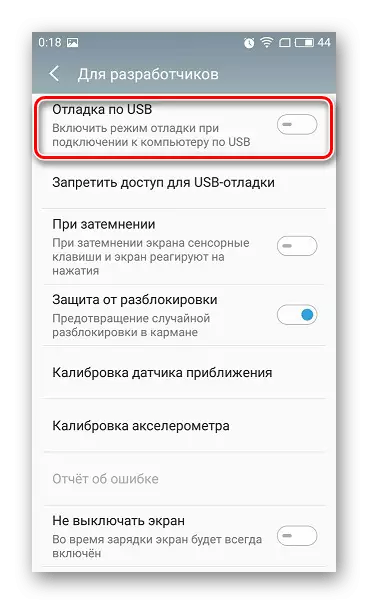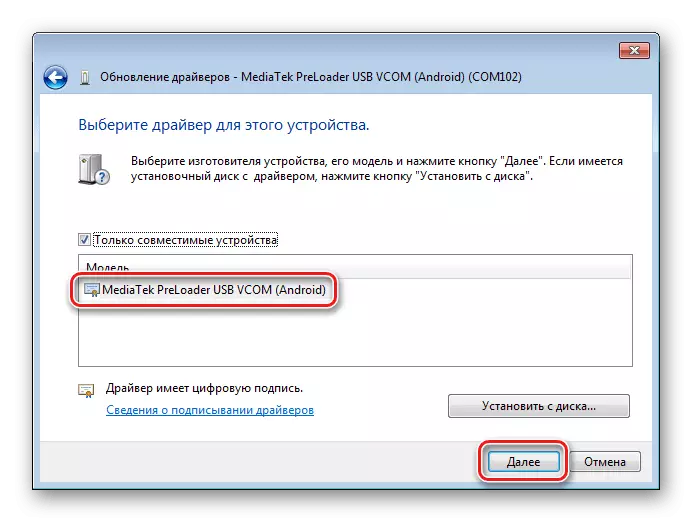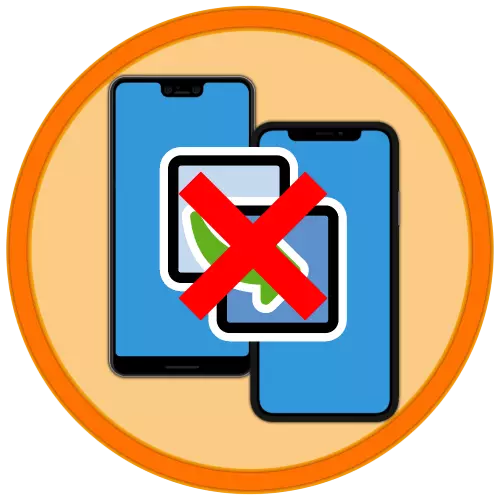
ios.
Der am häufigsten angesehene Fehler erscheint, wenn Sie versuchen, Fotos oder Videos von topischen Smartphones und Apple-Tablets ausführen, die iOS laufen. Geschäft im Datenkopiermechanismus selbst: Multimedia-Dateien, in denen er von HeIC- und Hevc-Formaten in JPG bzw. MP4 umgewandelt wird. Aufgrund der Tatsache, dass die Übertragungsrate eine solche Umwandlung überschreiten kann und ein Fehler auftritt. Lösungen für dieses Problem Zwei: Deaktivieren Sie die automatische Verschiebung des Formats oder schließen Sie das Gerät an einen langsameren Port an.Methode 2: Verwenden eines langsamen Ports
Wenn die erste Option für Sie aus einem oder anderen Gründen inakzeptabel ist, ist eine Alternative dazu, das iPhone oder das iPad an den Anschluss mit einer niedrigeren Datenübertragungsrate anzuschließen - beispielsweise auf USB 2.0. Visuell unterscheidet es sich von der dritten Version eines unlackierten Kunststoffeinsatzes.

Bei der Verwendung dieses Verfahrens ist das positive Ergebnis garantiert, dass die Übertragung einer großen Datenmenge jedoch lange dauert.
Android
Für Geräte, die einen "grünen Roboter" ausführen, ist das unter Berücksichtigung des Problems nicht so charakteristisch, trifft sich jedoch immer noch. Die häufigste Ursache wird falsche Verbindungseinstellungen oder spezifische Funktionen bestimmter Software-Shells. Der Eliminierungsalgorithmus sieht so aus:
- Stellen Sie sicher, dass die Computerverbindungsmethode als "Medienübertragungsprotokoll" (MTP) eingestellt ist.
- Einige Firmware (meistens Dritter) arbeitet nur angemessen mit USB, wenn der Debug-Modus aktiviert ist - versuchen Sie, es zu aktivieren, und überprüfen Sie die Verfügbarkeit eines Problems.
Lesen Sie mehr: So aktivieren Sie das USB-Debugging in Android
- Prüfen Sie, ob der Treiber auf dem Computer installiert ist, der Ihrem Smartphone oder Tablet entspricht, und installieren Sie sie oder aktualisieren Sie sie.
Lesen Sie mehr: Installieren von Treibern für Android-Geräte